
چگونه در استیم پوشه بازیها را به درایو دیگری منتقل کنیم؟
در گذشته اگر یک دفعه از خانه بیرون میرفتید و با یک SSD پر سرعت برای اجرای بهتر بازیها روی استیم برمیگشتید، تازه باید زانوی غم بغل میگرفتید. چون بازیهای استیم را نمیشد با یکی ...
در گذشته اگر یک دفعه از خانه بیرون میرفتید و با یک SSD پر سرعت برای اجرای بهتر بازیها روی استیم برمیگشتید، تازه باید زانوی غم بغل میگرفتید. چون بازیهای استیم را نمیشد با یکی دو کلیک ساده از یک پوشه برداشت و در پوشهای دیگر کپی کرد. دو راه پیش رویتان بود. یا مجبور بودید از تک تک بازیهایتان بکاپ بگیرید و دوباره آنها را نصب کنید یا باید کلا از حافظه حذفشان میکردید و برای دانلود دوباره آنها دست به کار میشدید.
با این حال، از یک جایی به بعد این قضیه تغییر کرد. ولو آپدیتی برای پلتفرم محبوبش منتشر کرد که به کاربران اجازه میداد بدون دردسر و تنها با پشت سر گذاشتن یک سری عملیات ساده بازیهایشان را به آدرسهای مختلفی در حافظه سیستم منتقل کنند. در این مطلب به طور کامل روش انجام جا به جایی فولدر بازی ها در استیم را برایتان توضیح میدهیم. پس تا انتها با ویجیاتو همراه باشید.
قدم اول: یک پوشه استیم دیگر ایجاد کنید
پیش از هر چیزی اگر در درایو دوم پوشه استیم ندارید باید جهت ساخت آن اقدام کنید. برای انجام این کار در استیم مسیر Steam > Settings را طی کنید. دسته Downloads را انتخاب و پس از آن روی کلید Steam Library Folders کلیک کنید. با کلیک روی Add Library Folder درایوی که میخواهید در آن یک پوشه جدید استیم ایجاد شود را انتخاب و روی New Folder کلیک کنید.
پس از آن نام دلخواه خود را انتخاب کنید و روی گزینه ی OK ضربه بزنید. سپس با کلیک روی گزینه Select پوشهای که میخواهید ایجاد شود را برگزینید.
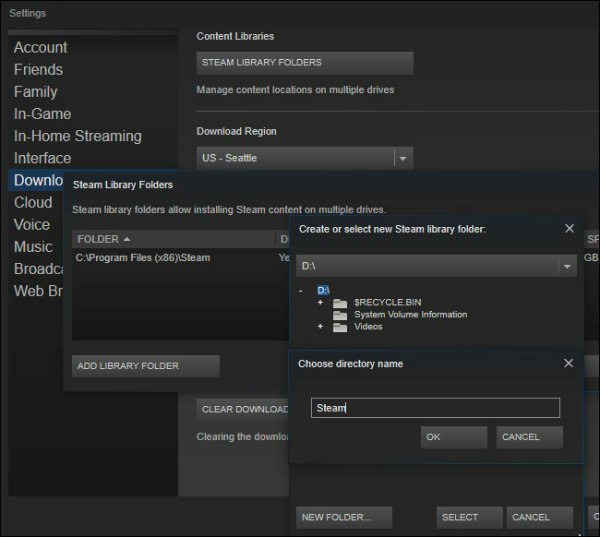
پوشهای که انتخاب میکنید پیش از هرچیزی در فهرست پوشه کتابخانه استیم ظاهر میشود. حالا می توانید این پنجره را ببندید.
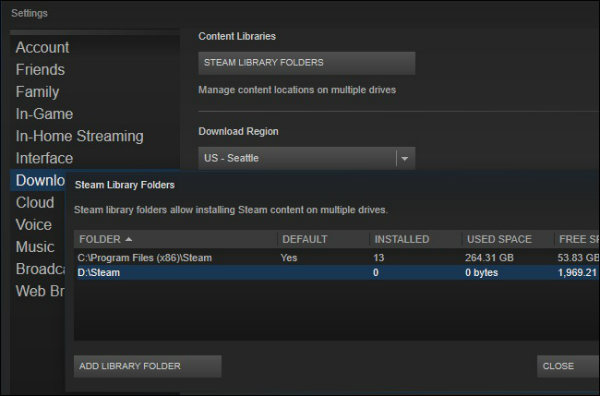
قدم دوم: فایل بازیها را به کتابخانه دوم منتقل کنید
برای انتقال فایلهای یک بازی نصب شده پس از آن که کتابخانه دوم را ایجاد کردید، روی کتابخانه استیم خود راست کلیک کرده و گزینه Properties را انتخاب کنید.
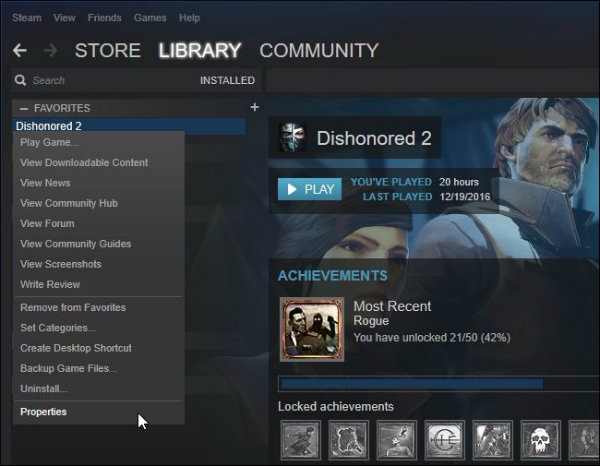
حالا به تب Local Files رفته و روی دکمه Move Install Folder کلیک کنید. کتابخانه استیمی که میخواهید بازی به آن منتقل شود را انتخاب و روی کلید Move Folder کلیک کنید.
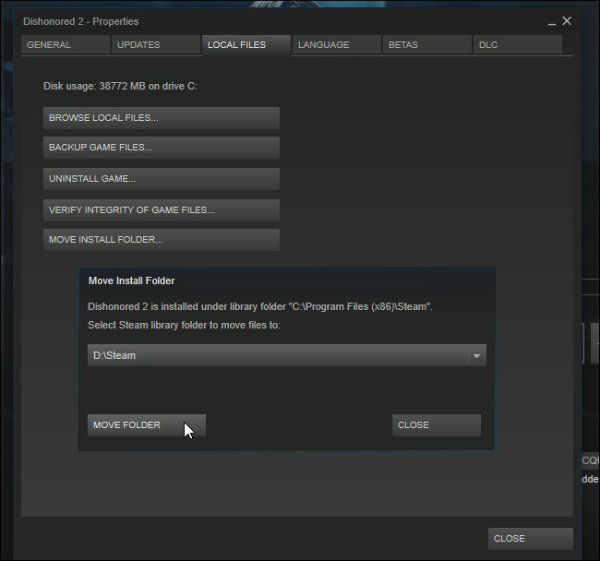
کار تمام است. استیم به صورت خودکار فایل های این بازی را به محل کتابخانه دیگر منتقل میکند. برای انتقال عناوین دیگر کافیست این فرآیند را دوباره تکرار کنید. هنگامی که بخواهید بازی جدیدی را در آینده نصب کنید، استیم محل کتابخانهای که میخواهید بازی در آن نصب شود را از شما میپرسد. همچنین قادر هستید هر زمان که بخواهید عناوین نصب شده خود را به درایوی دیگر منتقل کنید.
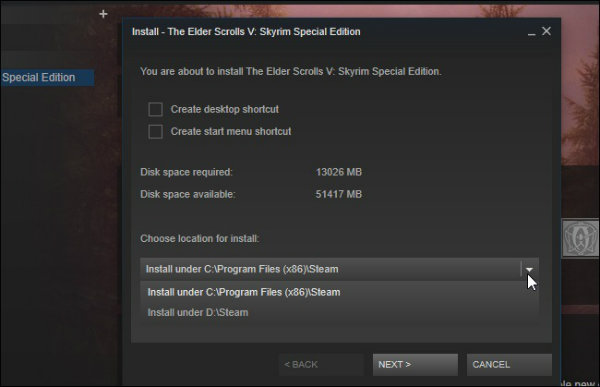
دیدگاهها و نظرات خود را بنویسید
برای گفتگو با کاربران ثبت نام کنید یا وارد حساب کاربری خود شوید.

























مررررسی ویجیاتو
مرسي عالی بود خیلی کمکم کردی مرسي ممنون ممنون واقعا مرسي
خیلی مفید بود
سلام با عرض ادب و احترام خدکت شکا میخواستم بگم ما یک بازی نصب کردیم اوایل خوب بود و لی بعدا یک مشکلی برای یکی از فایل ها پیش اومد که در استیم شناسایی کردیم ولی نمی دانم چگونه ان یک فایل را نصب کنم یا اگه هم خود به خود نصب میشود اون فایل دوباره بعد از بارگزاری پاک میشه با تشکر از سایت خوبتان
سلام ببخشید بعد از این که بازی به دراو درگه منتقل شد میتونم حذفش کنم از دراو قبلیش
سلام من یه بازی رو میخوام اپدیت کنم ولی اخرای دانلود چون درایوم فضا نداره نمیشه از طرفی با همین روش میخوام فایل رو انتقال بدم به درایو دیگه ولی پیغام این بازی در حال اپدیت هست استیم بهم میده .. گیر کردم میشه راهنمایم کنید ؟
عالی بود... ممنون